Enhavtabelo
Etikedoj estas utilaj al ni en multaj manieroj. Vi povas krei etikedojn en Excel helpe de Microsoft Word. Sed, en iuj kazoj, ĉi tio povas esti multe da ĝeno kaj tempopostula. Do, vi eble volas krei etikedojn en Excel sen Word. Ĉi tiu artikolo montras paŝon post paŝo gvidilon pri kiel krei etikedojn en Excel sen Word.
Elŝutu Praktikan Laborlibron
Vi povas elŝuti la praktikan laborlibron de la suba ligilo.
Kreante Etikedojn Sen Vorto.xlsm
Kio Estas Etikedoj?
Ĝenerale, etikedo estas glumarko aŭ paperpeco priskribanta la objekton aŭ produkton al kiu ĝi estas alfiksita. Etikedoj estas uzataj en larĝaj aroj de aplikoj. Ekzemple, homoj devas krei etikedojn por adresoj, por ke ili povu alkroĉi ilin al la koverto. Ankaŭ, ni povas vidi etikedojn alfiksitaj al la aparataro en niaj komputiloj por ke ni povu identigi ilin kaj scii pri iliaj specifoj.
4 Paŝoj por Krei Etikedojn Sen Vorto en Excel Uzante VBA
Ĝi estas tre oportune krei etikedojn en Excel sen la helpo de Microsoft Word . Plie, ĝi ŝparas multan tempon kaj ĝenon.
Nun, ni supozu, ke vi havas datumaron kun listo de Adresoj kiujn vi volas sendi viajn kristnaskajn kartojn. Je ĉi tiu punkto, vi volas krei etikedojn por ĉi tiuj Adresoj en Excel sen uzi Vorton. En ĉi tiu kazo, vi povas sekvi la arojn de paŝoj sube por farido.

Paŝo 01 : Kopiu Datumoj al Nova Folio en Excel
- Unue , kopiu la adresojn en la kolumno kaj algluu ilin en Nova Folio komencante de ĉelo A1 .

Paŝo 02 : Malfermu VBA-Fenestron kaj Kreu Modulon en Excel
- Tiam premu ALT + F11 por malfermi la VBA fenestro.
- Nun elektu la folion, pri kiu vi nun laboras, kaj Dekstre-Alklaku sur ĝi. En ĉi tiu kazo, ĝi estas Folio 2 .
- Sekva, sinsekve elektu Enmeti > Modulo .
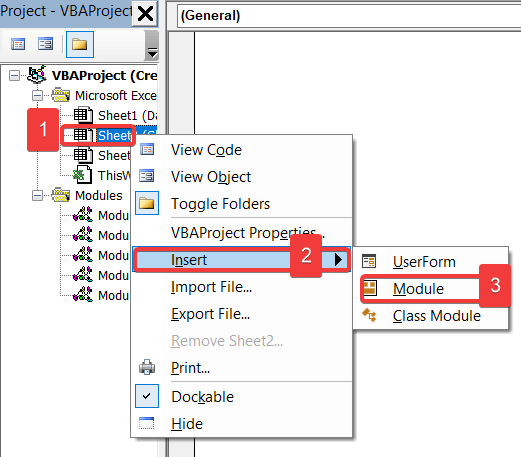
Eventuale, ĉi tiuj aroj de paŝoj malfermos la VBA fenestron kaj enigos novan Modulo en via folio.
Paŝo 03 : Enigu la Kodon en Excel
- Je ĉi tiu punkto, kopiu la sekvan kodon kaj algluu ĝin en la malplenan skatolon.
2762

💡 Kodo-Klarigo:
En ĉi tiu etapo, mi klarigos la supre uzatan kodon. Kiel vi povas vidi, estas du partoj de ĉi tiu kodo. Unu parto enhavas la sub AskForColumn () kiu estos nomata kiel Parto 01 , kaj la alia enhavas la sub Createlabels() kiu estos nomata kiel Parto 02 . Nun mi klarigos ambaŭ ĉi tiujn partojn unuope.
Parto 01 :
Je ĉi tiu punkto, mi dividis la kodon en malsamajn sekcioj kaj numeris ĉiun el la sekcioj en la sekva ekrankopio. Sekve, ĉi tie mi klarigos ĉiun sekcion laŭeal ilia numero.
- Sekcio 1: Ĉi tiu sekcio kreas subnomon AskForColumn .
- Sekcio 2: Ĉi tie, ni deklaras malsamajn variablojn.
- Section 3: En ĉi tiu sekcio, ni kalkulas la nombron da vicoj en la kolumno.
- Section 4: Nun, ĉi tie ni kreas Enigkeston por peti la nombron da kolumnoj.
- Sekcio 5: En ĉi tiu sekcio, ni rulas Por buklo. Ankaŭ, ni uzas la Paŝon ŝlosilvorton por ruli la buklon la nombron da fojoj kiujn ni metas en la Enigkesto .
- Sekcio 6 : Je ĉi tio stadio, ĉi tie ni uzas ĉi tiun sekcion por distribui la ĉelon de la kolumno en malsamajn vicojn kaj kolumnojn uzante aplikaĵon Transmeti kaj posedaĵon Regrandigi .
- Sekcio 7 : Fine, ni forigas la kromajn enhavojn en ĉi tiu sekcio.

Parto 02 :
En ĉi tiu kazo ankaŭ mi dividis la kodon en malsamajn sekciojn kaj numeris ĉiun el la sekcioj en la sekva ekrankopio. Sekve, ĉi tie mi klarigos ĉiun sekcion laŭ ilia nombro.
- Section 1: Ĉi tiu sekcio kreas subnomon Createlabels() .
- Sekcio 2: En ĉi tiu sekcio, ni nomas la sunon AskForColumn() por kuri.
- Sekcio 3: Ĉe ĉi tiu punkto , ĉi tiu sekcio difinas la Ĉelformaton por ĉiuj ĉeloj uzantaj la posedaĵon Ĉeloj .

Paŝo. 04 : Rulu la Kodon por KreiEtikedoj Sen Vorto en Excel
- Nun, premu F5 por ruli la sub Krealabelojn () .
- Konsekvence, vi vidos skatolon aperos sur via ekrano kiel la ekrankopio malsupre.
- Je ĉi tiu punkto, enigu la nombron da kolumnoj en kiuj vi volas viajn etikedojn.
- Tiam alklaku OK .
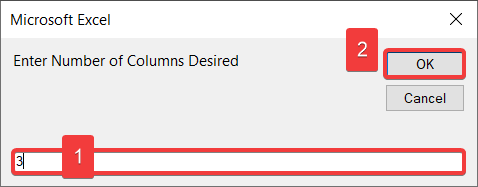
- Fine, vi kreos viajn etikedojn kiel la ekrankopio sube.

💡 Notoj :
- Ĉi tiu metodo funkcios nur se vi havas viajn datumojn en unu kolumno.
- Post krei la etikedojn, vi povas aldoni randojn uzante la opciojn Ĉiuj Bordoj en la langeto Hejmo .
- Ankaŭ, certigu, ke vi rulu la sub Createlabels() . En ĉi tiu kazo, se vi rulas la sub, AskForColumn () vi ne ricevos vian deziratan rezulton.
- Cetere, ne enigu ion alian ol la adresojn en kolumno A .
Legu Pli: Kiel Krei Etikedojn en Word el Excel-Listo (Paŝo-post-paŝa Gvidlinio)
Kiel Presi Etikedojn en Excel Sen Vorto
Post kreado de la etikedoj per la supre menciitaj paŝoj, nun vi eble volas presi la etikedojn . Nun, se vi volas fari tion, vi povas sekvi la subajn paŝojn.
Paŝoj :
- Unue, iru al la Paĝa Aranĝo langeto de la supro de la paĝo.
- Sekva, alklaku la Agordi butonon.
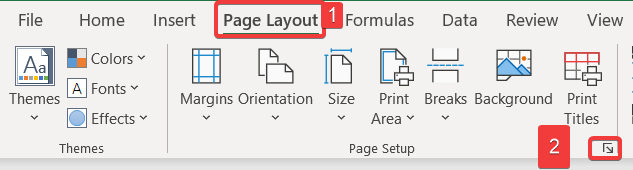
- Post tio, iru al Marĝenoj .
- Nun redaktu la Supron kaj Malsuprajn marĝenojn al 0,5 kaj poste redaktu la Maldekstren. kaj dekstre marĝenoj al 0.215 .
- Konsekvence, alklaku OK .
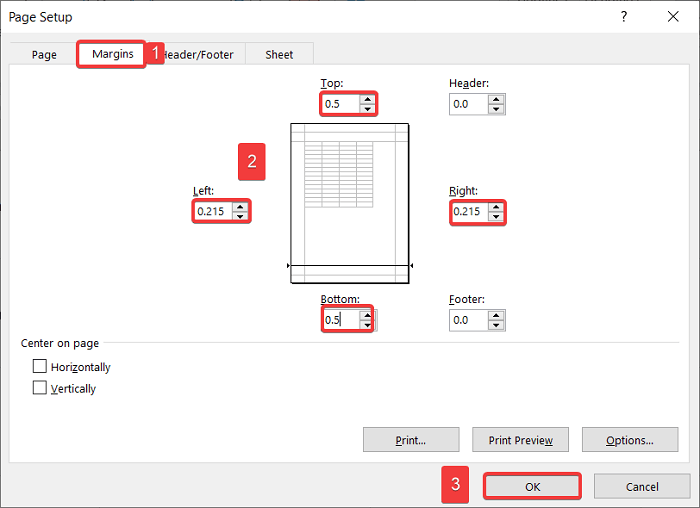
- Nun, premu CTRL + P por malfermi la menuon Presi .
- Je ĉi tiu punkto, alklaku Ne Skali kaj 4 opcioj aperos.
- Sekva, el tiuj opcioj elektu Fiti Ĉiuj Kolumnoj sur Unu Paĝo .

- Fine, vi pretas presi.
- En ĉi tiu kazo, via presita antaŭrigardo estos kiel la ekrankopio malsupre.
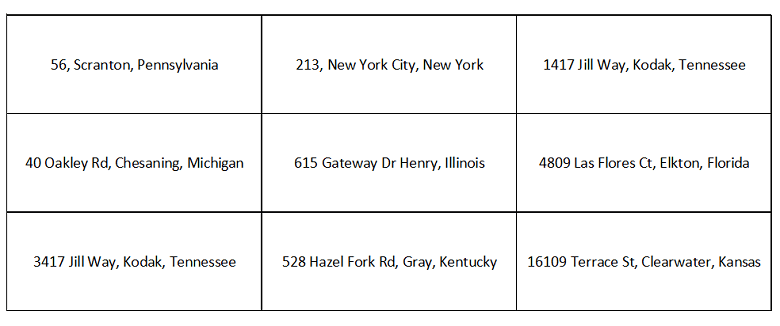
Legu Pli: Kiel Poŝtkunfandi Etikedojn de Excel al Word (Kun Facilaj Paŝoj)
Konkludo
Laste sed ne malplej , mi esperas, ke vi trovis tion, kion vi serĉis el ĉi tiu artikolo. Se vi havas demandojn, bonvolu faligi komenton sube. Ankaŭ, se vi volas legi pliajn artikolojn kiel ĉi, vi povas viziti nian retejon ExcelWIKI .

